在日常使用WPS文字的过程中,作者并不希望自己辛苦敲打创作的文字被人轻易地复制盗窃,那么该如何保护个人的创作文字呢?小编可以分享一个WPS文字设置文档禁止复制的方法!
第一步:用WPS打开需要保护的文档;
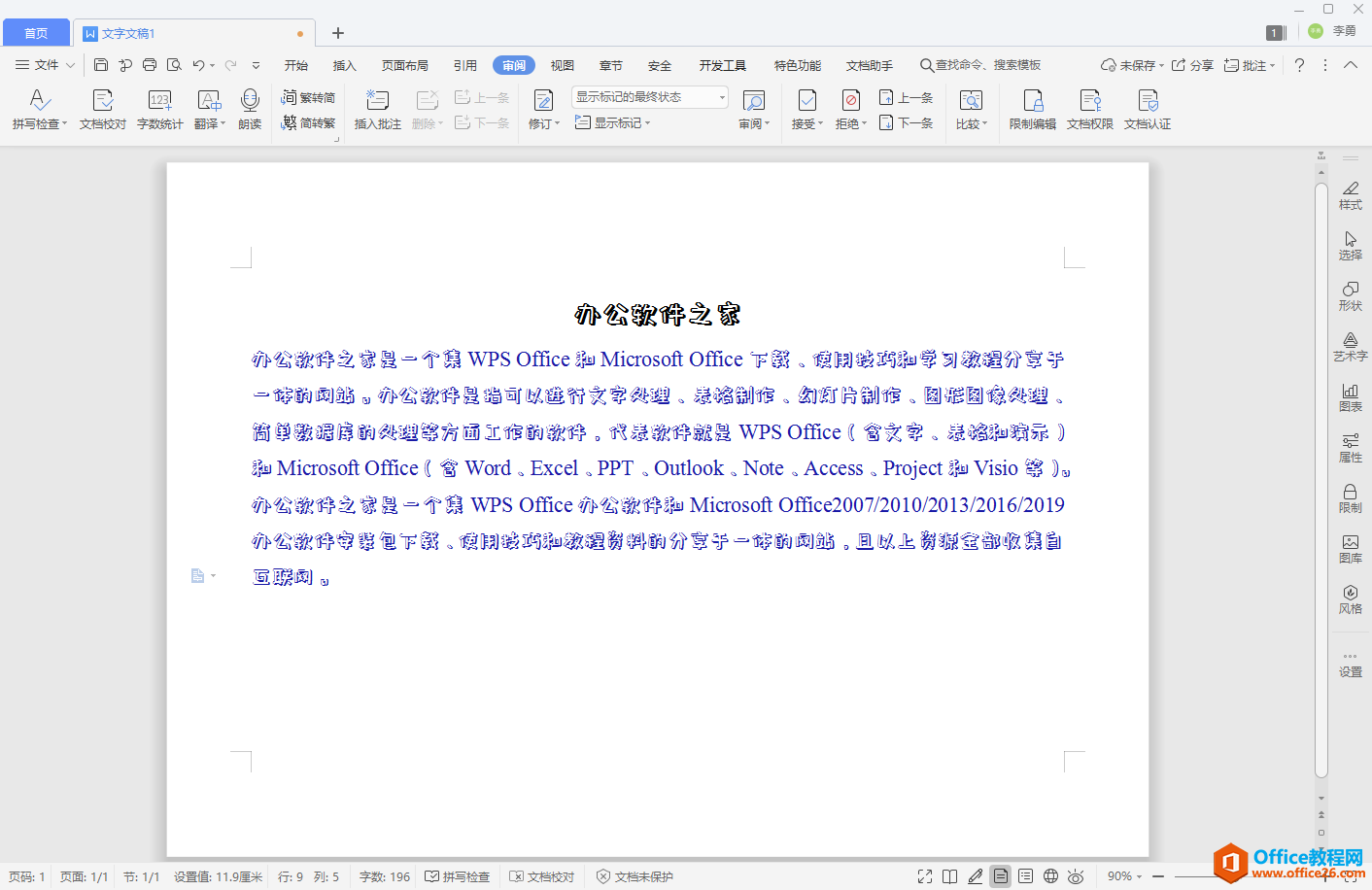
第二步:依次点击WPS的功能键审阅→限制编辑→设置文档的保护方式→填写窗体;
WPS 添加已经下载在电脑里的字体方法
WPS自带的字体都是一些常用的免费字体,而WPS云字体很多好看的字体都是要收费的,所以很多用户都是去字体网站寻找一些自己喜欢的字体,那么,问题来了,怎样才能把下载到电脑的字体添
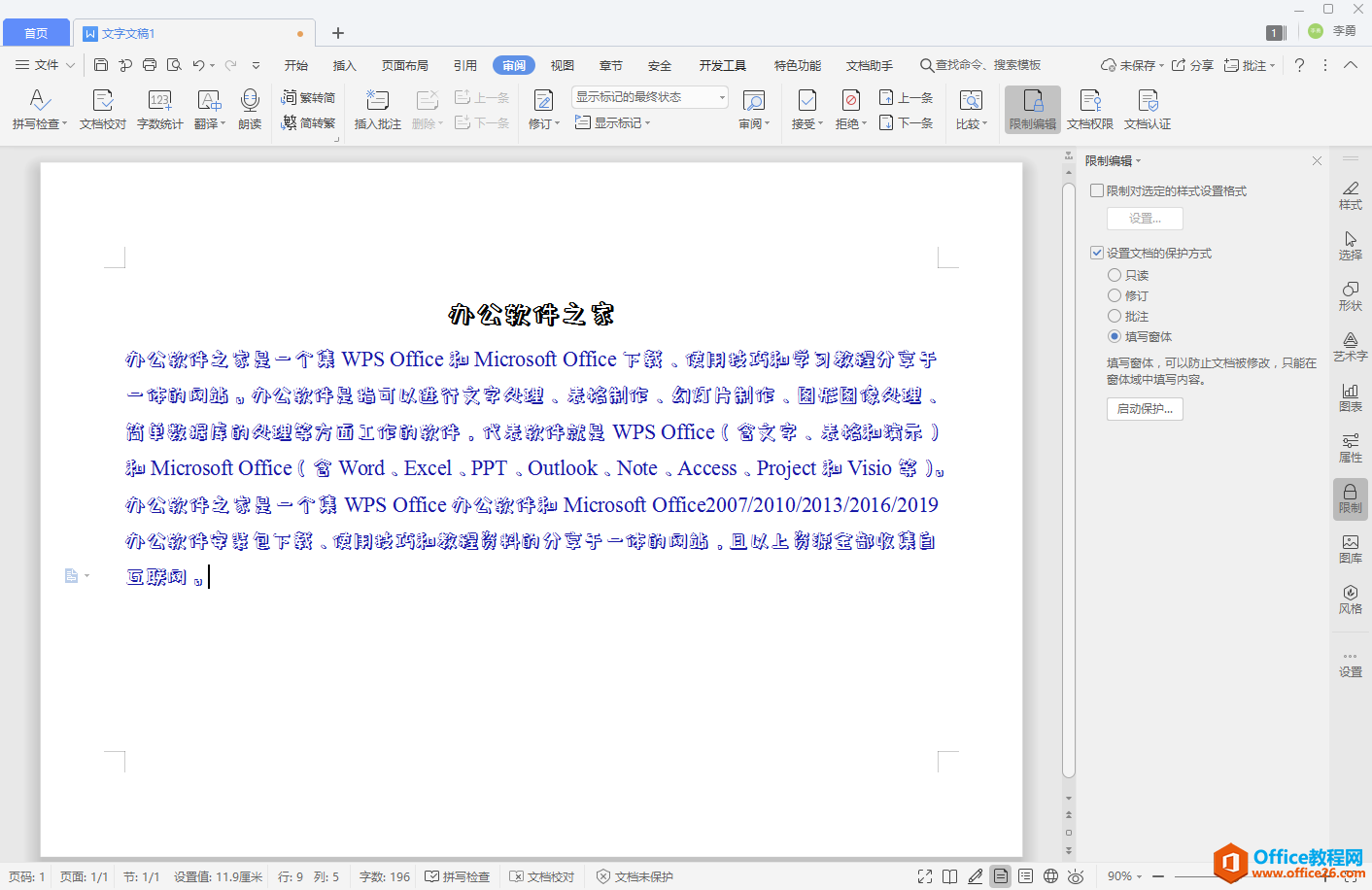
第三步:在启动保护对话框中设置密码,然后确定;

第四步:检验防复制效果,很明显无法复制WPS文字的内容。如果要解除保护机制,只需要点击停止保护,输入第二步设置的密码即可。
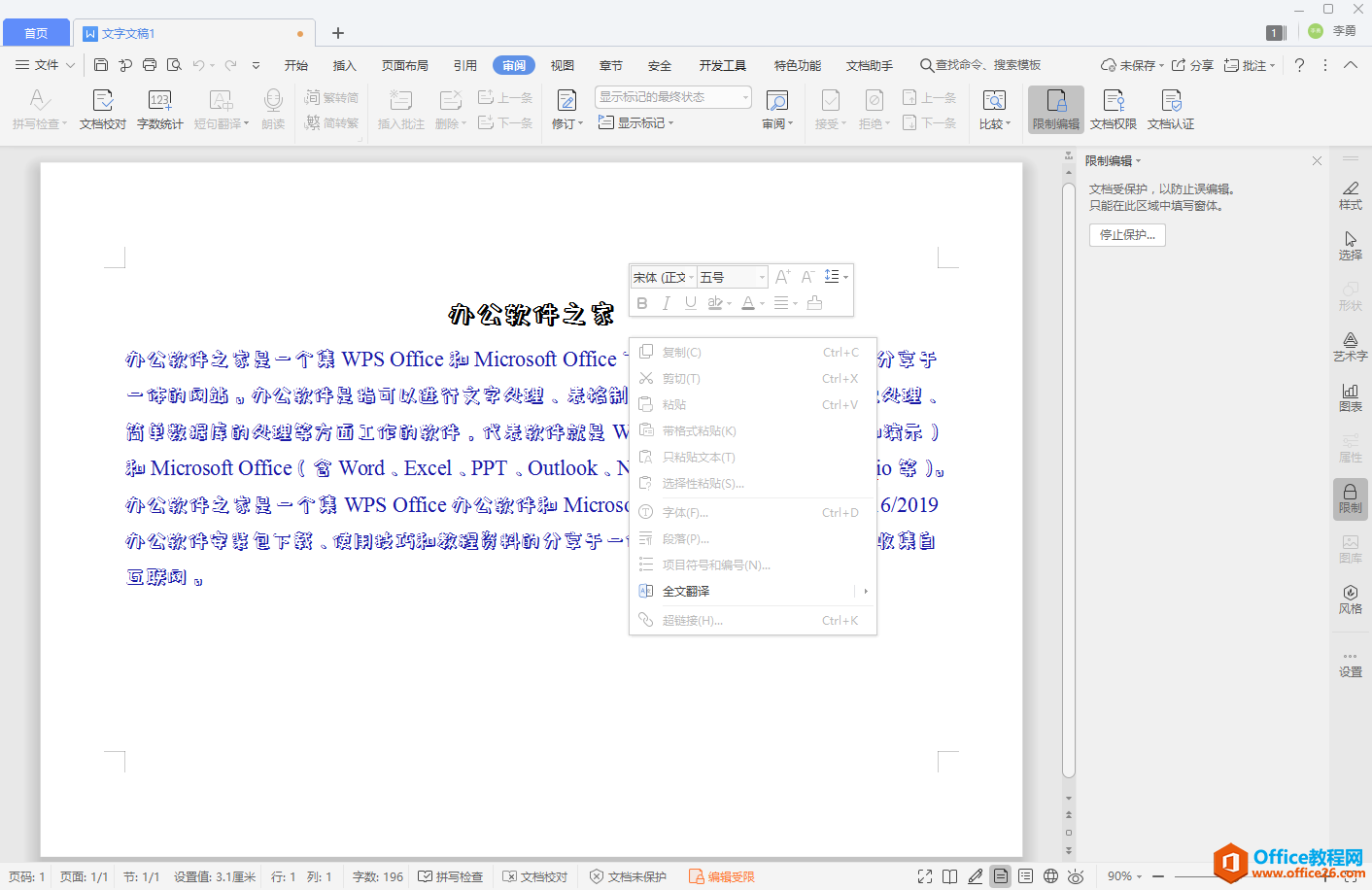
WPS技巧_Word转JPG
在工作或者学习的过程中,有时候需要将Word文档转换成JPG文件,那么,应该用什么软件转换?如何快速简单地操作呢?那么,小编在此演示如何用WPS将Word转JPG,希望需要的朋友仔细阅读并掌握


